
تمام ترفندها و نکاتی که برای استفاده مفیدتر از HTC 10 بهتر است که بدانید
HTC خودش هم میدانست که در طراحی HTC 10 در چه حد خوب عمل کرده است. این گوشی قدرتمند دارای کارایی خوب و طراحی عالی است. بهعنوان کمترین بهبود آن نسبت به گوشیهای قبلی میتوانیم به استفاده از رابط کاربری فوقالعاده Sence بهجای استفاده از اندروید خالص اشارهکنیم. باوجود تمام این نکات مثبت، میتوانید گوشی HTC 10 خود را به دستگاه بهتری تبدیل کنید. امروز برای شما 10 نکته و حقه را که با به کار بستن آنها میتوانید HTC 10 خود را به بهترین وضعیت خود برسانید، آماده کردهایم. با فارنت همراه باشید!
از اثرانگشت استفاده کنید
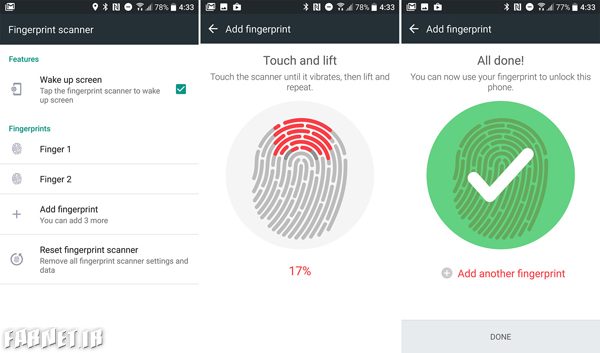
در ثبت تنظیمات اولیه گوشی، HTC 10 از کاربر میخواهد که برای افزایش امنیت، اثرانگشت خود را در گوشی ثبت کند؛ اما میتوانید هر زمان که لازم بود به تنظیمات بروید تا اثرانگشتهای بیشتری را به دستگاه اضافه کنید. این گوشی میتواند تا 5 اثرانگشت را به حافظه بسپارد. برای اضافه کردن مورد جدید یا مدیریت موارد قبلی، منوی Fingerprint scanner در تنظیمات را باز کنید. زمانی که انگشت خود را بر حسگر قرار میدهید، به دیاگرامی که گوشی از قسمتهای مختلف انگشت نشان میدهد دقت کنید. به کمک آن HTC 10 میتواند تمام قسمتهای اثرانگشت شما را اسکن کند. با فعال کردن گزینه Wake up screen، در صورت لمس حسگر اثرانگشت، صفحهنمایش روشن میشود. بهتر است که آن را فعال بگذارید.
برنامههای بلااستفاده را غیرفعال کنید
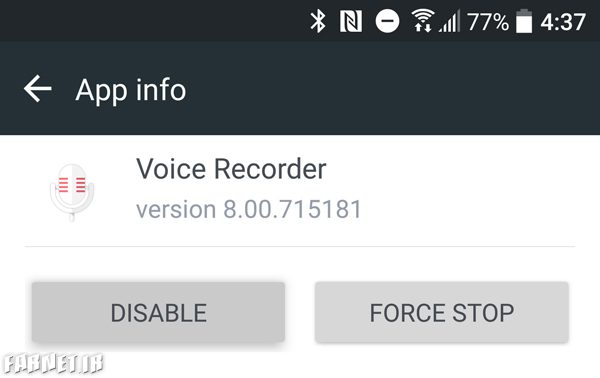
حتی اگر نسخه آنلاک شدهی HTC 10 را در اختیار داشته باشید، برنامههایی در گوشی یافت میشوند که اصلاً از آنها استفاده نخواهید کرد. بیشتر این برنامهها را نمیتوانید از گوشی حذف کنید، اما با رفتن به تنظیمات و پیدا کردن منوی Apps میتوانید آنها را غیرفعال کنید. از این منو تنها کافی است که برنامه اضافی موردنظر خود را پیداکرده و صفحه اطلاعات مربوط به آن را بازکنید، سپس Disable را لمس کنید. این برنامه هنوز هم در گوشی وجود خواهد داشت، اما دیگر در پسزمینه اجرا نمیشود و در دراور اپلیکیشنها هم دیده نخواهد شد.
جسچرهای حرکتی
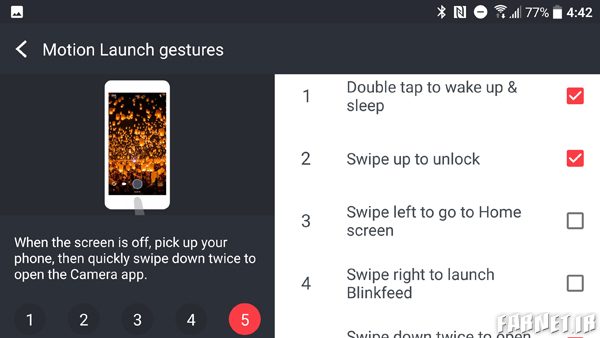
HTC امسال تصمیم گرفت که در تبلیغات و بازاریابی خود چندان بر حرکتهایی که در هنگام خاموش بودن صفحه گوشی استفاده میشوند تأکید نکند، اما این حرکات کاربردی هنوز هم در نرمافزار گوشی وجود دارند. میتوانید از طریق رفتن به Display در تنظیمات و بعد gestures and buttons آنها را فعال یا غیرفعال کنید. برخی از آنها واقعاً مفید هستند و باید از آنها استفاده کنید مثل دو ضربه به صفحهنمایش برای روشن شدن آن یا دو بار پایین کشیدن صفحه برای باز کردن برنامه دوربین. میتوانید زمانی که صفحه گوشی خاموش است، با کشیدن انگشت به سمت راست به صفحه Blinkfeed برای دیدن اطلاعاتی مختصر از شبکههای اجتماعی و یا تیتر اخبار وارد شوید. کشیدن صفحه به سمت چپ شما را به هوماسکرین هدایت خواهد کرد. در صورت نیاز میتوانید تکتک این قابلیتها را فعال کنید.
کشوی اپلیکیشنها را مطابق سلیقه خود سفارشیسازی کنید
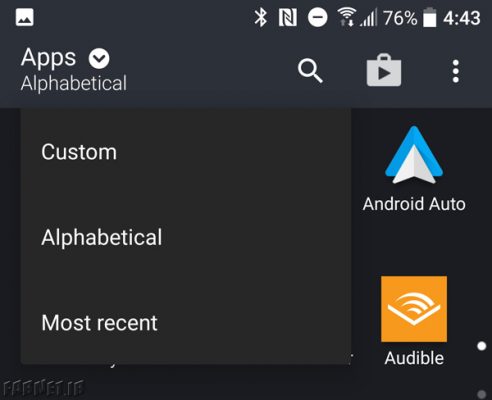
در حالت پیشفرض، برنامههای HTC در کشو به ترتیب نصب شدن قرار میگیرند و اگر دوست دارید که هر بار خودتان آنها را جابهجا کنید، هیچ اشکالی وجود ندارد. اگر میخواهید که برنامهها هر بار خودشان مرتب شوند، میتوانید بهسادگی با باز کردن منوی کشو در گوشه سمت چپ و بالای صفحه، انتخاب کنید که برنامهها به ترتیب الفبا، بهتازگی استفادهشده یا حالت پیشفرض که بدون ترتیب خاصی است و با نام Custom شناخته میشود، چیده شوند. بد نیست به منوی دیگری که در سمت راست صفحه قرارگرفته هم اشارهکنیم. از این منو میتوانید تعداد برنامههایی که در هر صفحه کشوی برنامهها نشان میشوند را انتخاب کنید، تصویر پسزمینه کشو را تغییر دهید و انتخاب کنید که کدام برنامهها در کشو مخفی باشند.
تنظیمات تماس را تغییر دهید
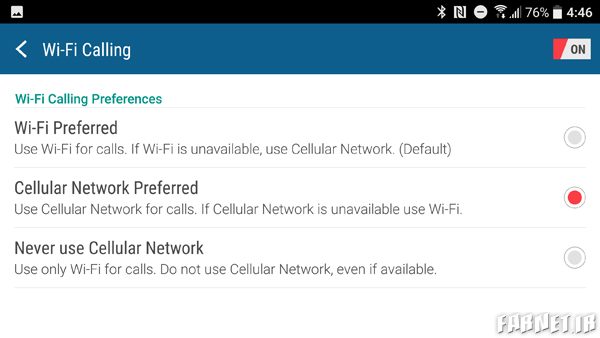
در ابتدای این بخش بهتر است از حالا بگوییم که اپراتورهای ایرانی از تماس بر وایفای پشتیبانی نمیکنند، پس به خاطر داشته باشید که آموزش این قسمت تنها برای کاربرانی که در خارج از ایران زندگی میکنند مفید واقع خواهد شد.
برخلاف بیشتر سازندگان گوشیهای اندرویدی، HTC گواهیهای وایفای و Voice over LTE را برای تمام اپراتورهای مهم در اروپا، آمریکا و حتی گوشیهای آنلاک شده تهیهکرده است. میتوانید این دو گزینه را در تنظیمات و بعد بخش Calls فعال کنید. VoLTE را تنها میتوانید خاموش یا روشن کنید، اما تماس از طریق وایفای جزئیات بیشتری دارد. اگر مطمئن هستید که از آن استفاده نمیکنید غیرفعالش کنید، اما میتوانید انتخاب انتقال تماس از طریق وایفای یا سیمکارت معمولی را به عهده خود گوشی بگذارید.
USB 3.1 را فعال کنید

اگر فایلهای زیادی برای انتقال دادن به HTC 10 خود دارید، میتوانید از قابلیت USB 3.1 در این گوشی برای انتقال سریعتر اطلاعات به کامپیوتر بهره ببرید. برای این کار به کامپیوتری که دارای پورت USB 3.1 است و خود کابل USB 3.1 احتیاج خواهید داشت. همچنین باید این قابلیت را به صورت دستی فعال کنید. برای این کار به ترتیب به Settings، More و USB Connection بروید. حالا تنها کافی است که Fast file transfers را فعال کنید. با فعال کردن این گزینه پیغامی مبنی بر اینکه فعال بودن این قابلیت ممکن است در تماسها و اینترنت سیمکارت تداخل ایجاد کند را میبینید. به خاطر بسپارید بعدازاینکه کار انتقال فایلهای حجیم خود را به پایان رساندید، این گزینه را غیرفعال کنید.
دمای رنگ صفحهنمایش را تغییر دهید
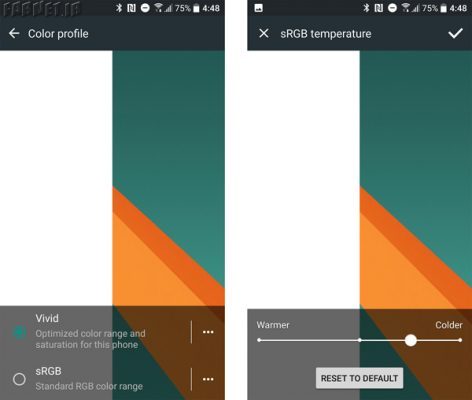
امسال HTC برای صفحهنمایش گوشی جدید خود از LCD نوع quad HD استفاده کرده است، اما ترکیب رنگ پیشفرض آن برای برخی کاربران اندکی گرم به نظر میرسد. جای نگرانی وجود ندارد چراکه HTC گزینههای قدرتمندی را برای درجهبندی رنگ و تنظیمات صفحهنمایش در نظر گرفته است. برای تغییر آنها باید در تنظیمات به ترتیب به Display، gestures and buttons و بعد Color profile بروید. حالت پیشفرض Vivid است که در آن رنگهای قرمز و گرم بر دیگر رنگها غالب هستند. گزینه sRGB رنگهای واقعگراتری را تولید میکند اما با هر دو گزینه میتوانید دمای رنگ را تغییر دهید. احتمالاً شما هم میخواهید که اندکی دما را به سمت سردی سوق دهید.
Blinkfeed را سفارشیسازی کنید
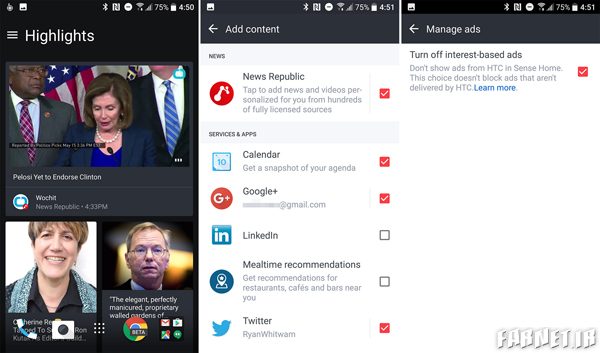
Blinkfeed از HTC را میتوان یکی از خبرخوانهای برتر در میان تولیدکنندگان گوشیهای اندرویدی در نظر گرفت، اما برای بردن بیشترین بهره از این قابلیت باید اندکی آن را دستکاری کنید. اگر در صفحات هوماسکرین خود تا جایی که میتوانید به سمت چپ حرکت کنید، به Blinkfeed میرسید. با فشردن علامت + در بالای این صفحه میتوانید سرویسهای مختلفی را به آن اضافه کنید. در حال حاضر از گوگل پلاس، لینکداین و توییتر پشتیبانی میکند و محتوای این شبکههای اجتماعی را در صفحه نشان میدهد. میتوانید رویدادهای تقویم را نیز در این صفحه جا بدهید. Blinkfeed برای خبررسانی از News Republic استفاده میکند و ممکن است خبرهایی که برایتان چندان جذابیتی ندارد را نیز نشان دهد. برای انتخاب موضوعات موردعلاقهتان تنها کافی است که به تنظیمات آن وارد شوید. در تنظیمات خود Blinkfeed در قسمت Manage ads گزینه interest based ads را هم غیرفعال کنید تا تبلیغاتی که خود HTC انجام میدهد را نبینید.
با تمهای HTC جان تازهای به گوشی خود ببخشید
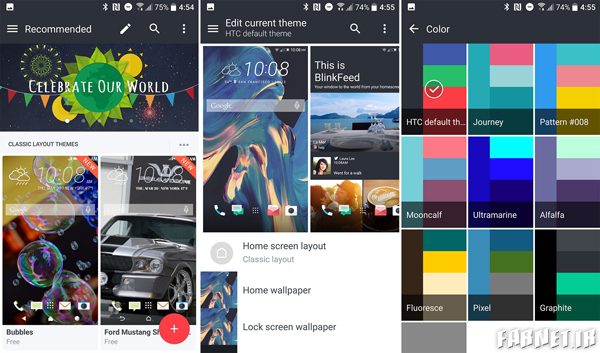
برنامه مدیریت تم HTC برای گوشی HTC 10 هنوز هم یکی از بهترین برنامههای ویرایش تم است که میتوانید در بین گوشیهای پرچمدار پیدا کنید. میتوانید تمهای متنوع و باکیفیتی را از تم استور HTC که در تنظیمات و کشویاپلیکیشنها قرارگرفته است، دانلود کنید. هرکدام از تمها دارای آیکونها، والپیپیر و ترکیب رنگهای مختص خود هستند. همچنین میتوانید تم مورداستفاده فعلی را ویرایش کنید یا حتی یک تم جدید بسازید. به این معنی که میتوانید برای هوم و لاکاسکرین خود تصویر پسزمینه، رنگهایی را برای قسمتهای مختلف تم، تصویر پسزمینه دراور اپلیکیشنها، آیکونها و درنهایت صداهای مخصوص به تم را انتخاب کنید. منوی Personalize که در تنظیمات قرارگرفته به شما امکان تغییر یا ویرایش تم فعلی را میدهد.
Freestyle را در صفحه خانگیامتحان کنید
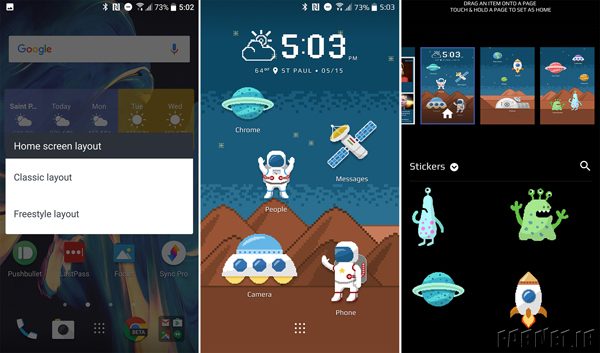
HTC 10 اولین گوشی از دستگاههای HTC است که از freestyle در صفحه خانگی استفاده میکند. در این طرحها میتوان استیکرهای بزرگی را برای اپلیکیشنهای مختلف در نظر گرفت و آنها را در هرجایی از صفحه خانگی قرارداد. در اینجا منظور از هر جا، قرار نگرفتن استیکرها در جدول نامرئی از پیش تعریفشده در صفحه گوشیهای مختلف برای ثابت شدن جای ویجتها و برنامهها است. برای اینکه ترکیب صفحه خانگی را از حالت استاندارد به حالت آزاد تغییر دهید، انگشت خود را برای مدتی بر صفحه خانگی نگهدارید و در منوی نمایش دادهشده گزینه Change home screen layout را انتخاب کنید. بعد از انتخاب کردن Freestyle، برای شما لیستی از تمام تمهایی که با freestyle هماهنگی دارند نمایش داده میشود. بعدازاینکه یکی از تمها را انتخاب کردید، انگشت خود را بر صفحه نگهدارید و گزینه Add stickers را برای ساختن شورتکاتهای جدید انتخاب کنید. همچنین میتوانید به ویرایش و یا حرکت دادن استیکرهای پیشفرض بپردازید. اگر به این نتیجه رسیدید که طرحبندی آزاد یا Freestyle را دوست ندارید، میتوانید چینش خود را به حالت قبلی بازگردانید و آیکونها و ویجتهای قبلی خود را به دست بیاورید.
اتصال HTC به دستگاههای در حال پخش (Casting)
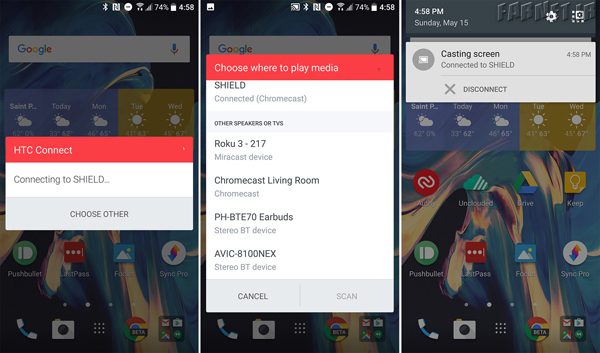
میتوان صفحه بسیاری از دستگاههای اندرویدی را در نمایشگر دیگری نشان داد، اما هیچکدام از آنها در سرعت این عمل بهپای HTC 10 نمیرسند. به کمک سه انگشت صفحه را به سمت بالا بکشید تا برنامه HTC Connect را بازکرده و به جستوجوی دستگاههایی که میتوان صفحه را بر آنها پخش کرد بپردازید. دستگاههایی که به پخش تمام صفحه گوشی شما میپردازند دستگاههایی نظیر کرومکست، Android TV و ستتاپ باکسهای Roku که از استاندارد Miracast برای اتصال با گوشی استفاده میکنند هستند. هرگاه خواستید پخش صفحه گوشی به یکی از این دستگاهها را متوقف کنید، از نوتیفیکیشنی که در زمان پخش در بالای صفحه قرار میگیرد استفاده کنید. بهوسیله برنامه Connect میتوانید به ارسال خود صفحه که ویدئو را هم شامل میشود یا تنها به پخش موسیقی و صدا به دستگاهها و نمایشگرهای بلوتوثی بپردازید. اگر مدام مجبور به استفاده از هدفون و بلندگو هستید، این برنامه برای شما مفید خواهد بود.
پروفایل صدای شخصی بسازید
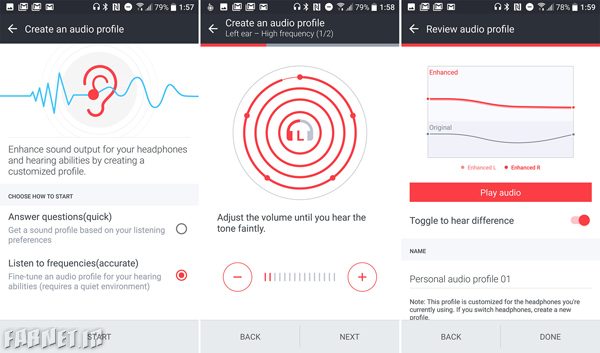
HTC 10 به DAC صدای 24 بیتی با کیفیت بالا مجهز شده است. شما هم میتوانید با ساختن پروفایل صدای شخصی، از این DAC بهره ببرید. اولین بار که هدفونهای خود را به گوشی متصل کنید، تنظیمات پروفایل صدا برای شما نمایش داده میشود. به کمک آن میتوانید به سرعت و یا با جزئیات زیاد به تغییر تنظیمات مربوط به صدای خروجی بپردازید. در تنظیمات سریع، یکی از مدلهای از پیش تعیینشده بنا بر سلیقه موسیقیایی شما انتخاب میشود؛ اما در تنظیمات دقیق، با پخش چند سری از صداهای مختلف آستانه شنوایی شما تعیین خواهد شد. میتوانید در هر زمان که مایل بودید از طریق منوی Boomsound در تنظیمات، پروفایل صدا را ویرایش کنید.
حافظه Adoptable

برخلاف پرچمداران شرکتهایی نظیر سامسونگ و الجی، HTC 10 در اندروید 6.0 از قابلیت حافظه تعمیدی پشتیبانی میکند. در این نوع از حافظه میتوانید از طریق منوی Storage در تنظیمات تعیین کنید که گوشی با کارت حافظه بهعنوان حافظه داخلی خودش رفتار کند. در این حالت کارت حافظه بهعنوان حافظه داخلی فرمت میشود، به این معنی که میتوانید برنامهها و اطلاعات برنامهها را نیز در کارت حافظه ذخیره کنید. با استفاده از این ویژگی کارت حافظه تا زمانی که دوباره فرمت نشود در دستگاه دیگر قابلاستفاده نخواهد بود.
حالتهای ذخیره انرژی
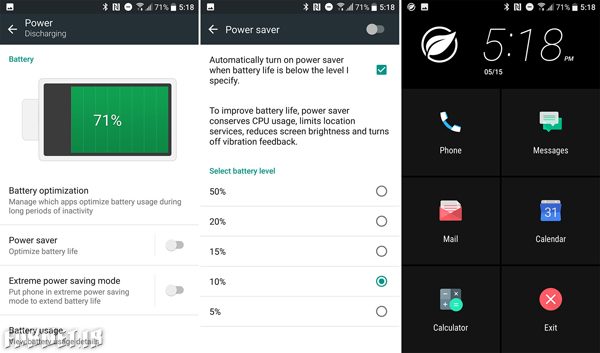
HTC 10 از قابلیت ذخیره انرژی اندروید مارشملو استفاده میکند، میتوانید به کمک حالتهای مختلف آن از بدترین شرایط کم بودن باتری نیز جان سالم به در ببرید. در این گوشی دو نوع ذخیره انرژی وجود دارد. برای فعال کردن آنها میتوانید از طریق تنظیمات به منوی Power وارد شوید. گزینه اول که Power saver است اقدامات معتدلتری برای کاهش مصرف انرژی انجام میدهد. سرعت CPU را پایین میآورد، سرویسهای مکانیابی را غیرفعال میکند، نور صفحه را کم میکند و لرزش گوشی را نیز خاموش میکند. حالت دوم که با عنوان Extreme power saving شناخته میشود، تقریباً تمام برنامههای گوشی بهعلاوه دسترسی آنها به اینترنت را در پسزمینه غیرفعال میکند. با فعال کردن این حالت تنها یک صفحه خانگی با حداقل جزئیات و کارایی اندک خواهید داشت. میتوانید گوشی را بهگونهای تنظیم کنید که بهصورت خودکار هرکدام از این دو حالت را فعال کند یا خودتان بهصورت دستی آنها را فعال کنید. میتوانید شرط فعال شدن خودکار حالت Power saving را در زمان رسیدن باتری به 20 درصد و حالت Extreme power saving را بین 5 تا 10 درصد انتخاب کنید.
حالت دستی دوربین

HTC در سالهای اخیر با دوربین درگیری زیادی داشته، اما این بار حسگر تصویر قدرتمندی در HTC 10 قرار داده است. میتوانید به کمک حالت Pro از این دوربین بهره کامل ببرید. برای دسترسی به آن زمانی که در برنامه دوربین هستید منویی که در سمت چپ صفحه قرار دارد را بازکنید. وقتیکه حالت Pro فعال باشد، در پایین صفحه درجه تنظیمات مختلف دوربین نمایش داده میشود (تنظیماتی مثل میزان سفیدی، نوردهی تصویر، ایزو، سرعت شاتر و فوکوس). با لمس هر گزینه میتوانید آن را در حالت خودکار قرار دهید یا بهصورت دستی میزان مطلوب را انتخاب کنید. همچنین میتوانید حالت Pro را بهگونهای تنظیم کنید که به جای فرمت عکس JPEG از RAW استفاده کند و با کمک برنامههایی نظیر Lightroom یا Snapspeed، عکسها را مؤثرتر ویرایش کنید. متأسفانه در حال حاضر راهی برای اینکه عکسها را با هر دو فرمت RAW و JPEG ذخیره کنید وجود ندارد.

سلام ببخشید منم با گوشیم نمیتونم دانلود فیلم کنم ،مدل گوشیم اچ تی سی ۸۳۰
سلام بنده تازه گوش اچ تی سی ۱۰ پرو گرفتم اما گالری و موزیک نداره باید چیکار کنم
سلام گوشی دست خردسال بوده رمز کاربری داده بهش روشن که میکنم همون اول میگه رمز کاربری جهت ورود ، چجور میتونم غیر فعالش کنم؟ گوشی اصلآ بالا نمیاد الآن
سلام
وقتی چیزی رو حذف میکنیم.مینویسه به حذف شده ها انتقال یافت
این حذف شده ها کجا هستند؟
سلام چرا htc من موقع مکالمه زمان را نشان نمیده که چند دقیقه صحبت کردم
و اینکه حتما باید گوشی رو گوشم باشه تا بفهمم طرف گوشی رو برداشته؟رو تصویر فرقی نمیکنه موقع بوق خوردن و ورداشتن از سوی طرف مقابل؟
ممنون.اطلاعات مفیدی بود باتشکر از شما
واقعا عالی بود این مطالب من که خودم شخصا خیلی به دردم خورد
خسته نباشید و خداقوت